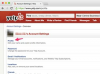Шпански акценти у Пхотосхоп-у се лако додају на Мац.
Шпански акценти су мале ознаке на одређеним самогласницима и словима у другим језицима, као што је шпански. Ови симболи су нешто што можда нећете морати да користите често, па их је можда мало тешко пронаћи на тастатури када то учините. Не морате да пребаците цео систем на шпанску тастатуру; постоје потези на тастатури који ће вам омогућити да додате слова са акцентима, чак и у Пхотосхопу. На Мац рачунару, кључне функције су мало другачије него на рачунару.
Корак 1
Покрените свој Мац и кликните на Пхотосхоп на доку или пронађите Пхотосхоп у фасцикли „Апликације“ и двапут кликните да бисте је отворили.
Видео дана
Корак 2
Изаберите „Датотека“ из менија Пхотосхоп-а и идите надоле до „Ново“ да бисте отворили нови документ.
Корак 3
Изаберите алатку „Т“ из оквира са алаткама ако је отворена или изаберите „Виндовс“ из менија Пхотосхопа, а затим изаберите „Алати“. Кликните на алатку „Т“ на празном документу да бисте почели да куцате. Држите притиснут тастер „Опција“ једном, држите га притиснутим, откуцајте слово „е“ и пратите тастером преко којег желите да акценат:
е = "Опција" + "е", затим укуцајте "е" и = "Опција" + "е", затим унесите "и" а = "Опција" + "е", затим унесите "а" о = "Опција" + "е " затим унесите "о" у = "Опција" + "е", а затим унесите "у"
Држите притиснут тастер „Опција“ једном, држите га притиснутим, откуцајте слово „у“ и следите тастером преко којег желите да ставите акценат: у = „Опција“ + „у“, затим унесите „у“
Држите притиснут тастер „Опција“ једном, држите га притиснутим, откуцајте слово „н“ и следите са „н“ тастером: н= „Опција“ + „н“ затим отпустите и поново укуцајте „н“.
Направите обрнуте знакове интерпункције на следећи начин: ¡ = "Опција" + "1" ¿= "Опција" + "Схифт" + "?"
Ствари које ће вам требати
Мац рачунар
Пхотосхоп